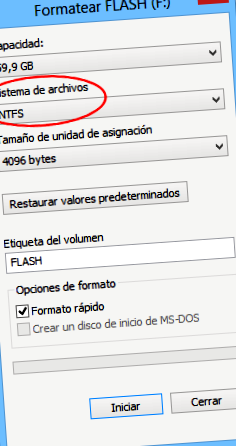Titkosítsa és jelszóval védje a külső meghajtókat az USBCrypt alkalmazással szoftver Windows 10, 8,7 és XP rendszerhez
Vásároljon vagy töltsön le egy ingyenes próbaverziót. Olvass tovább.
A külső flash meghajtó kapacitása nagyobb, mint: 8 GB, 16 GB vagy több. Van elég szabad hely a meghajtón. Kisebb fájlokat nagyon jól másolhat külső meghajtóra. Amikor azonban egy nagy fájlt (4 GB vagy több) megpróbál másolni a külső meghajtóra, a Windows hibát jelez (például: "Nincs elég szabad hely a meghajtón", vagy valami hasonló). ismerős?
Ha problémája van, akkor azt valószínűleg az okozza, hogy a flash meghajtót a FAT32 fájlrendszerrel formázta. Az ilyen típusú fájlrendszer beépített korlátozásokat tartalmaz a benne lévő fájlok méretére vonatkozóan. Bár a FAT32 meghajtóra másolható fájlok teljes mérete akár 2 TB is lehet (vagy a meghajtó fizikai kapacitása, amelyik kisebb), az egyes fájlok mérete nem haladhatja meg a 4 GB-ot.
Ez a korlátozás butaságnak tűnhet - miért tervezne valaki olyan rendszert, amely nem teszi lehetővé a legnagyobb fájlokat? A probléma az, hogy amikor a FAT32 fájlrendszert tervezték (ez a Windows 95 napjaiban volt), senki nem számított arra, hogy ma ilyen típusú nagy fájlok lesznek nálunk. Vagy talán a tervezők azt remélték, hogy idővel ezek a nagyméretű fájlok elterjednek, a FAT32 rendszer használatát korszerűbb rendszerek váltják fel.
Mindenesetre hogyan lehet megoldani a 4 GB-os fájlok másolásának problémáját? Ez egyszerű: le kell cserélnie a meghajtón található FAT32 fájlrendszert az NTFS fájlrendszerre. Ez utóbbi nem rendelkezik a 4 GB-os fájlméret korlátozással, és számos más, nem FAT32-kompatibilis funkciót is lehetővé tesz: fájlbiztonság, titkosítás, tömörítés stb.
Óvatosan: a Windows régebbi verziói (például emlékszel ezekre, mint a Windows 95, 98 vagy a Windows Millennium?) Nem támogatják az NTFS fájlrendszert. Ha ezekkel a régebbi számítógépekkel kívánja használni a meghajtót, NE formázza a meghajtót NTFS-sel, mert a régi Windows-ot úgysem fogja tudni felismerni. Ha azonban a meghajtót csak a Windows legújabb verzióival használja, például Windows 2000, Windows XP, Windows Vista és természetesen Windows 7, akkor ezeknek a számítógépeknek jól kell működniük az NTFS-sel.
Hogyan lehet megváltoztatni a meghajtót FAT32-ről NTFS formátumra?
Számos módja van. Ha a meghajtó üres vagy nem tartalmaz fontos fájlokat, akkor a legegyszerűbb mód a Windows Format paranccsal formázni a meghajtót az NTFS fájlrendszerrel. Kimondottan:
1. Csatlakoztassa a külső flash meghajtót a számítógéphez, várja meg, amíg a Windows felismeri, és rendeljen hozzá új betűt.
2. Nyissa meg a Computer mappát, és keresse meg a flash meghajtóhoz rendelt meghajtóbetűjelet, amelyet NTFS-sel szeretne formázni (az alábbi példában ez az F meghajtó:)
3. A folytatás előtt nyissa meg a meghajtót egy ablakban, és győződjön meg arról, hogy üres vagy nem tartalmaz fontos fájlokat, mert a meghajtó formázása után az összes rajta lévő információ törlődik! Ha vannak olyan fájlok a meghajtón, amelyeket meg akar tartani, használja ezt a lehetőséget, hogy másolja őket a merevlemezre vagy egy másik meghajtóra.
4. Ha biztos abban, hogy a külső merevlemez nem tartalmaz fontos fájlokat, lépjen a Számítógép mappába, és kattintson a jobb gombbal a külső meghajtó ikonjára:
5. Válassza a menü Formátum menüpontját, majd válassza a formázási lehetőségeket.
6. Ügyeljen arra, hogy a legördülő listából válassza az NTFS fájlt a fájlrendszerben. Ez határozza meg a meghajtó fájlrendszerének típusát. Ezenkívül érdemes kiválasztani a "Gyors formázás" opciót, amelynek jelentősen fel kell gyorsítania a formázási folyamatot.
7. Nyomja meg a Start gombot, és a Windows-nak még egyszer figyelmeztetnie kell a meghajtón található összes információ törlésére (lásd a 3. lépést). Ismételten, ha biztos abban, hogy a meghajtó nem tartalmaz pótolhatatlan dokumentumokat, erősítse meg, hogy folytatni szeretné a formátumot.
8. Ha a "Gyors formázás" opciót választja, akkor a formátum legfeljebb két percet vehet igénybe. Ennek eredményeként ugyanannak a meghajtónak kell lennie, de most NTFS fájlrendszerrel kell rendelkeznie. Most 4 GB-nál nagyobb fájlokat másolhat a meghajtóra.
A meghajtó NTFS fájlrendszerrel történő formázása mellett a Windows lehetőséget kínál a meghajtó átalakítására FAT32-ről NTFS-re. A különbség az, hogy az átalakítási folyamat megőrzi a meglévő fájlokat a lemezen. A konverzióval kapcsolatos utasításokat a számítógép "Súgó és támogatás" részében találja meg.
Titkosítsa és jelszóval védje a külső meghajtókat az USBCrypt alkalmazással szoftver Windows 10, 8,7 és XP rendszerhez
Vásároljon vagy töltsön le egy ingyenes próbaverziót. Olvass tovább.
PS: Az USBCrypt titkosító szoftverünk NTFS formátumú titkosított virtuális lemezt hozhat létre, még akkor is, ha a gazdagép meghajtója FAT32 formátumú. Ez egy másik megoldást javasol: ahelyett, hogy a gazdagépet NTFS-sel formázná, az USBCrypt használatával létrehozhat egy titkosított, NTFS formátumú virtuális lemezt. Ha ezt megteszi, akkor a 4 GB-os fájlméret-korlát korlátozása mellett a titkosított virtuális lemez belsejébe helyezett fájlok biztonsága és jelszavas védelme is fokozottabb lesz. További információkért vagy az ingyenes 30 napos próbaverzió letöltésért keresse fel az USBCrypt webhelyet.
P.P.S. Ha csak egy nagy fájlt kell átvinnie egyik számítógépről a másikra, akkor a FAT formátumot megadhatja, ha a fájlfelosztó segédprogramot használja, például az AB Commander fájlkezelőnkhöz mellékelt fájlt. Ezzel az elválasztó paranccsal egy nagy fájlt kisebb darabokra bonthat (például 2 GB-tal). Ezek a törtek problémamentesen felrakhatók egy FAT formátumú meghajtóra. Ezután a célszámítógépen az Egyesítés paranccsal egyesítse a darabokat az eredeti fájlban. Természetesen, ha közvetlenül a külső FAT meghajtóról szeretné megnyitni a fájlt, akkor ez nem segít, de a fájlok Windows számítógépek közötti átvitele rendben működik.
Hozzászólások
Jó, felmerült bennem ez a kétség, és kiderült, hogy miután átadtam, amikor elkezdtem másolni, mindig 4,1 gigabájt áll meg, és úgy tűnik, hogy leállt, de az átviteli borítékok mozgatása, de a fájlmásolás nem halad előre ... lehet? Köszönöm
nagyszerű, megoldottad az életemet!
Helló, végezze el az mp3 formázását, ahogy a FAT-ról az NFTS-re magyarázza, hozzon létre egy mappát, tegyen be zenét, és még mindig azt mondja, hogy a lemez üres. segítsen, hogy rosszul fogok cselekedni ?
Helló, hajtsa végre a folyamatot úgy, ahogy jelzi egy mp3-ra, hozzon létre egy mappát és zenét benne, de ez még mindig azt mondja nekem, hogy a lemez üres, hogy még mindig rossz lesz?
Nagyon köszönöm, köszönöm: 3 nem tudod, hogyan mentettél meg
Rosita, az mp3-zal az a probléma, hogy a készülék nem ismeri fel az ntfs formátumot, akkor azt abban a formátumban kell hagynod, mint korábban, vagyis FAT. Így az album és a zenéd újra felismer
Jól megmagyarázva. Át kellett formáznom a pendrive-ot, és ott működött.
Sldos.
Matias Colli
A számítástechnika igazságügyi szakértője
M.N. A-128 COPITEC
egy részlet, ami velem történt, amikor megtaláltam ezt az internetet ....
Azt akartam, hogy egy 1080p felbontású filmet nézzen, és a televízió nem ismeri fel, amikor a külső lemezt vagy a pendrive-ot behelyezi. A tévékészülék a legteljesebb Samsung, 3D-vel és minden finomsággal, a lemez pedig a Samsung 1. 3.0-s lemezével ... Lehet, hogy valami ilyesmi? van megoldása?
ah! és a formátum közömbös, mivel többfélével próbálkoztam
A probléma az, hogy a FAT32-ben nem tudok 4 GB-nál több fájlt betenni, de ha NTFS-re cserélem
A PS3 NEM FELISMERI. AMIT MEGHATÁROZHATNAK, HOGY NÉZZE AZ 1080 VIDEÓT
Köszönöm!
Mielőtt nem értettem, mi történik és most, minden megoldódott:)
nagyon jól megmagyarázott és nagyon hasznos. Köszönöm.
Az az igazság, hogy ezt tudtam, és azt is, hogy ha a meghajtót NTFS-ben formázza, akkor bármilyen méretű fájlokat másolhat, az a kétségem, hogy a fájlok torrenteken keresztül történő letöltésekor azok a könyvtárba kerülnek rögzítésre, amelyet letöltöttünk a merevlemez. és lehetnek 21 GB-os fájlok (letöltöttem őket), és gond nélkül rögzítik őket a FAT32 merevlemezén? ¿? ¿? ¿? ¿? Hogyan csinálják? És hogyan ne lehetne olyan szoftver, amely ugyanazt a hatást szeretné elérni, mint a torrent, és a fájlt részenként átvinni egy egészbe?
Talán egy programozónak adom a nagyszerű ötletet. Aztán kapcsolatba lépnek velem ünnepelni.
Köszönöm szépen, hogy valami egyszerűen megoldható, és mivel nem tudtam, ez egészen őrülté tett, hahaha Üdvözlet!
Ugyanez történik velem, merevlemezem van tele filmekkel és animékkel, és szeretnék lejátszani egy 6 GB-os filmet, és azt mondja, hogy a merevlemez megtelt, FAT32-ben van, formázni és átvinni akarom az összes adatom elvesztése nélkül az NTFS-hez. Ahogy én is?
AZ NTFS-FORMA KOMPATIBILIS A MAC-KEL?
kiváló köszönöm szépen.
A problémám egy másik ugyanazon témában, van egy iso, ami jól működik, de látnom kell a tartalmát, és a határérték túllépése miatt nem engedi meg, látom az iso tartalmát a rar és a Windows explorerrel, de ezzel az iso-val a határérték túllépése esetén nem 4,37 GB súlyú.
Mit tudok tenni? Keresek és keresek, és semmi.
Jó reggelt kérem, segítsen, van egy 2 TB-os flash memóriám, amint azt jeleztem, azonban a benne lévő információk másolásakor a másolt fájlok nem jelennek meg, csak a mappák jelennek meg, az információk azonban nem, és eljön az idő, amikor már nem másol, és hibát jelez a másolatban, és nem engedélyezi a további másolást vagy további információk beírását, mit tehetek, van egy alkalmazás ennek javításához és a flash memória kijavításához, nagyon köszönöm.
Nagyon köszönöm a segítséget, te vagy a net, az információidnak köszönhetően sikerült helyreállítanom egy fájlt. Egy ölelés.
Problémám volt a Pendrive 3.0 formázásakor, az történt, hogy már ugyanaz az írási sebesség, általában 40MB/s volt 60MB/s-ig, és az NTFS formátum végrehajtásakor 8MB/s sebességgel maradt:(
Köszi az infót. Követtem az eljárást, és tökéletesen működött.
Nagyon hasznos információk, köszönöm szépen!
Nagyon köszönöm! nagyon világos és nagyon gyorsan elvégezhető.
Nagyon jó információ. Nagyon köszönöm!
Hagyj megjegyzést Mégsem válasz
Hasznos Windows segédprogramok, biztonsági és titkosító szoftverek
Mappaőr
A személyes fájlok és mappák jelszóval történő védelme és elrejtése a Windows 10, 8, 7 és XP rendszerhez készült Folder Guard alkalmazással. Olvass tovább.
USBCrypt
Titkosítsa és jelszóval védje a flash meghajtókat, a külső és belső USB-ket és más meghajtókat az USBCrypt szoftverrel Windows 10, 8, 7 és XP rendszerhez. Olvass tovább.
AB parancsnok
Vegye át a fájlok és mappák irányítását az AB Commander fájlkezelővel Windows 10, 8, 7, Vista és XP rendszerhez. Olvass tovább.
- A Pentagon Archívuma az elveszett órákról
- Halandóság obstruktív tüdőbetegségekben cr; egyedi; NAK NEK; o SEPAR COPD; Dohányfájlok
- Háziállatok kiegészítők kutyák ápolásához és szépségápolási archívumok - 2/2 oldal
- 3 db online kiváló fogyás és fizikai karbantartó tanfolyam Buscacursos
- Olivia (; Életem 300 kilóval Mi történt ezután;); Most könnyebben mozoghatok a házban